Ferramentas como Btop, Midnight Commander, Zoxide, Ripgrep, Tmux, Fzf e Bat são essenciais para otimizar o uso do terminal Linux. Cada uma delas oferece funcionalidades específicas, como monitoramento de sistema, gerenciamento de arquivos, navegação rápida por diretórios e buscas eficientes. Com o uso dessas ferramentas, você pode aumentar sua produtividade e tornar a experiência no terminal mais agradável e eficiente.
Você já se pegou encarando a tela do terminal com aquele ânimo desanimado? Pois é, eu também. Mas deixa eu te contar, usar o Linux não precisa ser um tédio! Com algumas ferramentas, a experiência no terminal pode virar um baita trunfo e, acredite, tornar o uso diário mais prazeroso e produtivo. Neste artigo, vou compartilhar com você as minhas ferramentas favoritas do terminal Linux que não só tornam o trabalho mais fácil, mas também quase divertido. Prepare-se para dar um upgrade no seu fluxo de trabalho e descobrir como fazer suas tarefas de forma mais eficiente! Vamos lá?
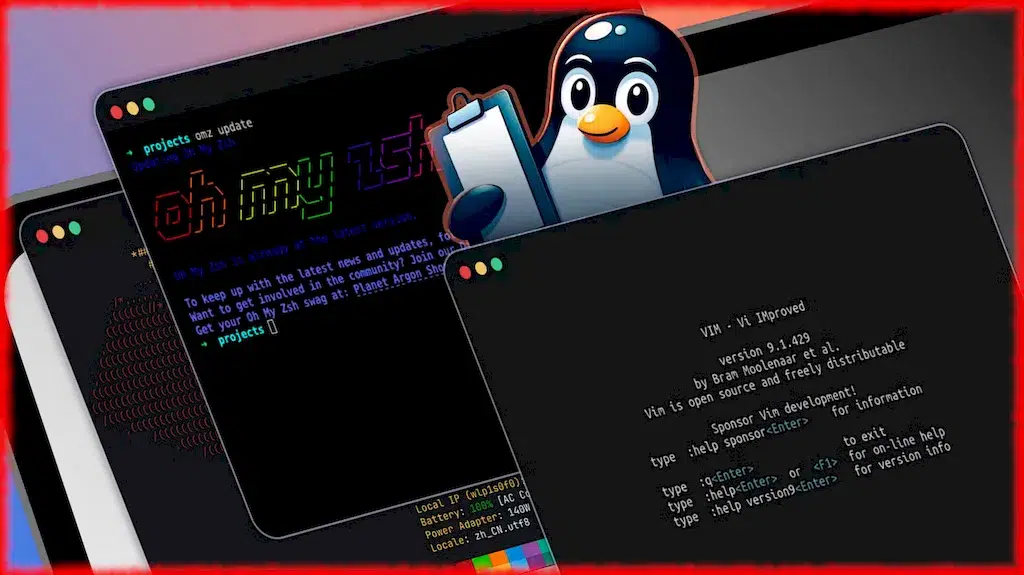
Resumo: O uso do terminal Linux pode ser muito mais produtivo quando combinamos as ferramentas certas. Neste artigo, você descobrirá sete ferramentas essenciais que podem transformar sua experiência no terminal, facilitando tarefas e aumentando a eficiência do seu trabalho.
Essas ferramentas foram selecionadas com base em suas funcionalidades e na capacidade de melhorar o fluxo de trabalho no Linux. A seguir, você encontrará uma lista das ferramentas mais recomendadas, juntamente com suas principais características e como elas podem beneficiar seu dia a dia.
TLDR
Você conhece as páginas de manual ? Elas são incrivelmente detalhadas, o que é ótimo, mas às vezes, você só precisa de um rápido lembrete do uso básico de um comando sem saber seu histórico. É aí que entra o tldr . Ele permite que você encontre rapidamente o comando certo sem precisar passar por longas páginas de manual.
Por exemplo, se você estiver tentando lembrar a sintaxe de tar, em vez de digitar man tar, você pode simplesmente digitar tldr tarpara ver alguns casos de uso comuns.
Btop
Btop
A ferramenta Btop é um monitor de sistema que proporciona uma interface gráfica atraente e interativa. Com ela, você tem uma visão clara do uso da CPU, memória, e espaço em disco em tempo real. Essa ferramenta é especialmente útil para quem busca monitorar o desempenho do sistema diretamente no terminal.
Características principais do Btop:
- Interface intuitiva: O design visual facilita a rápida identificação dos recursos do sistema.
- Informações em tempo real: Exibe o uso atual da CPU, memória e rede.
- Suporte para múltiplos sistemas: Compatível com diversas distribuições Linux e até mesmo com macOS.
Para instalar o Btop, você pode utilizar o gerenciador de pacotes da sua distribuição. Por exemplo, no Ubuntu, você deve executar:
sudo apt install btopApós a instalação, inicie o Btop digitando btop no terminal. Utilize as teclas de atalho para navegar entre as diferentes seções e explorar as diversas funcionalidades que essa ferramenta oferece.
Midnight Commander
Midnight Commander
O Midnight Commander é um gerenciador de arquivos de texto que torna mais fácil a navegação e a manipulação de arquivos no terminal. Ele é muito útil para aqueles que preferem uma interface amigável no lugar dos comandos complexos.
Principais características do Midnight Commander:
- Interface de dois painéis: Permite visualizar e gerenciar arquivos de forma simultânea em duas janelas.
- Suporte a FTP e SFTP: Você pode gerenciar arquivos em servidores remotos com facilidade.
- Funcionalidade de busca: A busca de arquivos e diretórios é rápida e eficiente.
Para instalar o Midnight Commander, utilize o gerenciador de pacotes da sua distribuição. Para Ubuntu, execute o seguinte comando:
sudo apt install mcApós a instalação, inicie o Midnight Commander digitando mc no terminal. Você verá a interface de dois painéis, onde poderá navegar por seus diretórios com as setas do teclado. Para copiar, mover ou excluir arquivos, use as teclas de função como F5 para copiar e F8 para excluir.
Zoxide
Zoxide
O Zoxide é uma ferramenta poderosa que facilita a navegação pelos diretórios no terminal Linux. Ele aprimora o comando cd, permitindo que você mude rapidamente para pastas que você utiliza com frequência, tudo isso sem precisar lembrar da estrutura completa dos caminhos.
Como o Zoxide funciona:
- Aprendizagem automática: O Zoxide utiliza aprendizado de máquina para rastrear suas pastas mais acessadas, otimizando a navegação.
- Navegação por nome: Você pode digitar partes do nome da pasta para encontrar e acessar rapidamente o diretório desejado.
- Histórico de navegação: O Zoxide mantém um histórico das pastas visitadas, permitindo que você volte facilmente por onde passou.
Para instalar o Zoxide, você pode usar o gerenciador de pacotes. No Ubuntu, execute:
sudo apt install zoxideDepois de instalado, você precisa configurá-lo adicionando algumas linhas ao seu arquivo de configuração do shell, como .bashrc ou .zshrc. Isso habilita a funcionalidade do Zoxide e permite que você comece a usá-lo imediatamente!
Com o Zoxide, você pode simplesmente digitar z seguido da parte do nome do diretório para navegar rapidamente, economizando tempo e aumentando a produtividade no terminal.
Ripgrep
Ripgrep
O Ripgrep é uma ferramenta de busca no terminal que se destaca pela sua rapidez e eficiência. Ele permite que você encontre arquivos e conteúdo dentro deles de forma extremamente rápida, tornando-se um excelente recurso para desenvolvedores e administradores de sistema.
Principais características do Ripgrep:
- Busca rápida: O Ripgrep utiliza técnicas de pesquisa eficientes que o tornam muito mais rápido do que outras ferramentas semelhantes, como o
grep. - Recursividade: Realiza buscas em subdiretórios automaticamente, economizando tempo ao pesquisar em grandes projetos.
- Integração com o Git: Ignora automaticamente arquivos e diretórios do Git, garantindo que você não veja resultados desnecessários.
Para instalar o Ripgrep, você pode usar o gerenciador de pacotes de sua distribuição. No Ubuntu, o comando é:
sudo apt install ripgrepDepois de instalado, você pode usar o Ripgrep com o simples comando rg, seguido da palavra ou expressão que deseja buscar. Por exemplo:
rg "minha palavra-chave"Este comando irá procurar por todas as ocorrências da expressão em todos os arquivos dentro do diretório atual e subdiretórios, resultando em uma busca rápida e eficaz.
Tmux
Tmux
Tmux é um multiplexador de terminal que permite que você execute e gerencie múltiplas sessões no terminal de forma eficiente. Ele é extremamente útil para quem deseja trabalhar com diversos programas ou processos ao mesmo tempo, tudo em uma única janela.
Características principais do Tmux:
- Divisão de janelas: Você pode dividir a tela em múltiplos painéis, permitindo que você visualize várias sessões simultaneamente.
- Persistência: As sessões podem ser desconectadas e reconectadas posteriormente, mantendo todos os processos ativos.
- Personalização: Tmux permite uma ampla gama de configurações para personalizar sua experiência de uso, adaptando-o ao seu fluxo de trabalho.
Para instalar o Tmux, utilize o gerenciador de pacotes da sua distribuição. Em sistemas baseados em Debian, como o Ubuntu, você pode instalar com o seguinte comando:
sudo apt install tmuxUma vez instalado, você pode iniciar o Tmux digitando:
tmuxApós iniciar, você pode criar novos painéis com Ctrl + b seguido de % para dividir verticalmente ou " para dividir horizontalmente. Navegue entre os painéis usando Ctrl + b seguido de uma tecla de direção.
O Tmux torna seu uso do terminal mais produtivo e organizado, tornando-se uma ferramenta essencial para desenvolvedores e administradores de sistemas que trabalham frequentemente no terminal.
Fzf
Fzf
O Fzf é uma ferramenta de busca na linha de comando que permite que você encontre rapidamente arquivos, diretórios e comandos anteriores. Ele é essencial para aumentar a eficiência de quem trabalha frequentemente com o terminal.
Principais características do Fzf:
- Busca interativa: Ao digitar, o Fzf filtra os resultados em tempo real, permitindo que você encontre rapidamente o que precisa.
- Integração com comandos existentes: O Fzf pode ser usado em conjunto com outros comandos, como
grepegit, para melhorar a pesquisa. - Personalização: É altamente personalizável, permitindo ajustar o comportamento e a aparência de acordo com suas necessidades.
Para instalar o Fzf, você pode usar o gerenciador de pacotes ou clonar diretamente do repositório GitHub. No Ubuntu, o comando para instalar é:
sudo apt install fzfApós a instalação, você pode usar o Fzf em combinações de comandos. Por exemplo, para buscar arquivos no diretório atual:
ls | fzfIsso permite que você selecione um arquivo rapidamente da lista resultante. Você pode integrar o Fzf no seu shell, como o Bash ou Zsh, para facilitar ainda mais o uso.
Bat
Bat
A ferramenta Bat é um visualizador de arquivos de texto que combina a funcionalidade do cat com recursos adicionais que tornam a leitura do conteúdo bem mais agradável. Ele é útil especialmente para desenvolvedores e administradores que frequentemente precisam examinar arquivos de configuração ou logs no terminal.
Principais características do Bat:
- Realce de sintaxe: O Bat destaca a sintaxe de várias linguagens de programação, facilitando a leitura e a compreensão do código.
- Numeração de linhas: Exibe automaticamente a numeração das linhas, o que torna a referência de seções do código ou texto muito mais fácil.
- Concatenação de arquivos: Permite visualizar múltiplos arquivos de uma vez, organizando a saída de forma clara.
Para instalar o Bat, você pode usar o gerenciador de pacotes da sua distribuição. Em distribuições baseadas em Debian, o comando é:
sudo apt install batApós a instalação, você pode usar o Bat digitando:
bat nome_do_arquivo.txtEle abrirá o arquivo e aplicará o realce de sintaxe, tornando o conteúdo mais fácil de ler. Você pode até mesmo combinar o Bat com outros comandos, como grep, para filtrar e visualizar conteúdo específico dentro dos arquivos.
Em resumo, usar ferramentas como Btop, Midnight Commander, Zoxide, Ripgrep, Tmux, Fzf e Bat pode tornar sua experiência no terminal Linux muito melhor. Cada uma dessas ferramentas foi projetada para facilitar tarefas diárias, aumentar a produtividade e tornar o trabalho no terminal mais intuitivo.
Essas ferramentas permitem que você gerencie arquivos, busque informações e organize suas sessões de forma eficiente. Integrando essas soluções ao seu fluxo de trabalho, você ganha tempo e melhora sua eficiência. Portanto, explore essas ferramentas e descubra como elas podem ajudar você a otimizar suas atividades no terminal!
FAQ – Perguntas frequentes sobre ferramentas de terminal Linux
O que é o Btop e como ele pode me ajudar?
Btop é um monitor de sistema que fornece uma visão clara do uso de recursos como CPU e memória, ajudando a otimizar o desempenho do seu sistema.
Como o Midnight Commander facilita a gestão de arquivos?
Ele oferece uma interface de dois painéis, tornando mais fácil a visualização e manipulação de arquivos diretamente no terminal.
Para que serve o Zoxide?
Zoxide ajuda a navegar rapidamente pelos diretórios mais usados no terminal, tornando a troca de pastas mais eficiente.
O Ripgrep é mais rápido do que o grep?
Sim, Ripgrep utiliza técnicas otimizadas de busca, tornando-o significativamente mais rápido ao encontrar arquivos e conteúdo.
Como o Tmux pode melhorar minha produtividade no terminal?
Tmux permite que você tenha múltiplas sessões e painéis em uma única janela, facilitando o gerenciamento de várias tarefas ao mesmo tempo.
Por que usar o Bat para visualizar arquivos de texto?
Bat realça a sintaxe, numerando as linhas e proporcionando uma leitura mais clara e organizada dos arquivos de código e texto.
